Situace, kdy se počítač nachází v izolovaném prostředí bez připojení k internetu, může zdánlivě znemožňovat jeho aktualizaci. Naštěstí existuje řešení v podobě programu, který umožňuje stahovat potřebné aktualizace pro Windows na počítači s internetovým připojením a následně je instalovat na offline zařízení. Tímto nástrojem je Portable Update a my si ukážeme, jak ho efektivně používat.
1. Stažení a instalace Portable Update
Nejdříve je nutné připojit počítač k internetu a stáhnout si Portable Update, který je k dispozici jako ZIP archiv. Po stažení rozbalte ZIP soubor a umístěte extrahovanou složku na USB disk, ať už flash disk nebo externí pevný disk.
Důležité je, aby počítač, který se chystáte aktualizovat, měl stejnou verzi Windows jako počítač, na kterém budete používat Portable Update pro stahování aktualizačních souborů. Jinými slovy, pokud je offline počítač s Windows 11, i váš počítač pro stahování by měl být s Windows 11.
Dále poklepejte na soubor PortUp.exe (stále na počítači s připojením k internetu), čímž spustíte přenosnou aplikaci.
Po spuštění aplikace Portable Update klikněte na tlačítko „Start“, čímž se zahájí stahování potřebných souborů pro její správný chod. Tento proces by neměl trvat dlouho a po jeho dokončení by se aplikace měla plně otevřít.
2. Vyhledání aktualizačních souborů
Nyní je potřeba nechat Portable Update vyhledat dostupné aktualizační soubory. Přejděte na záložku „Hledat“ v horní části okna a poté klikněte na „Start“ v pravém horním rohu.
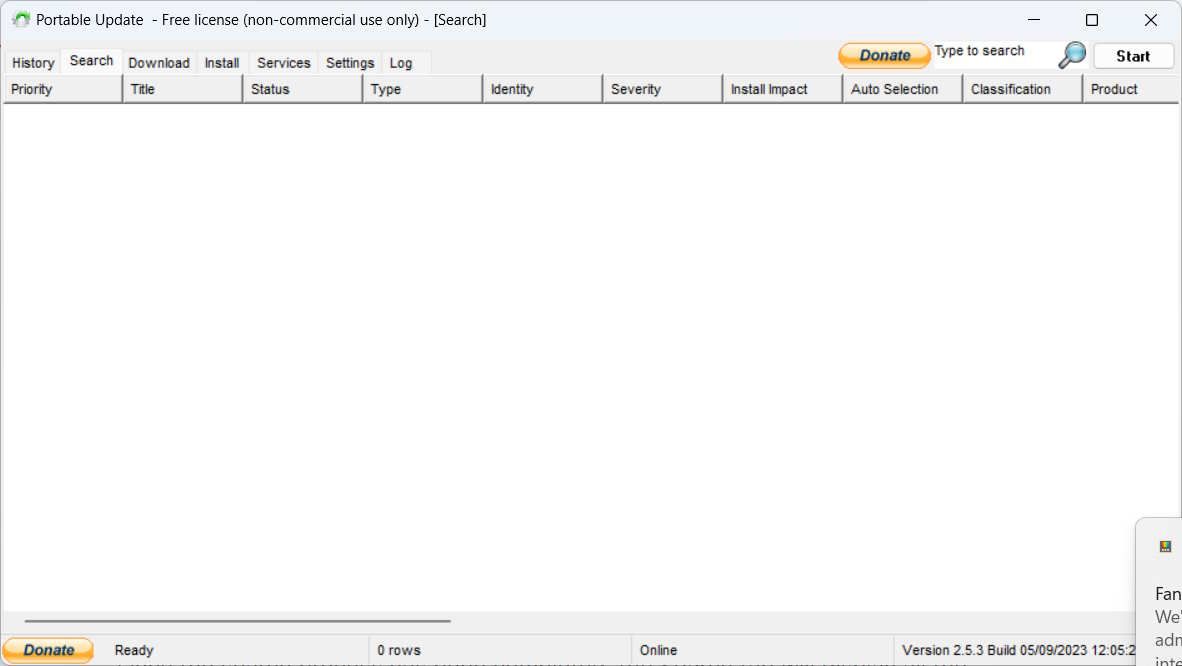
Po dokončení vyhledávání zobrazí Portable Update seznam dostupných aktualizací pro systém Windows, které si můžete stáhnout.
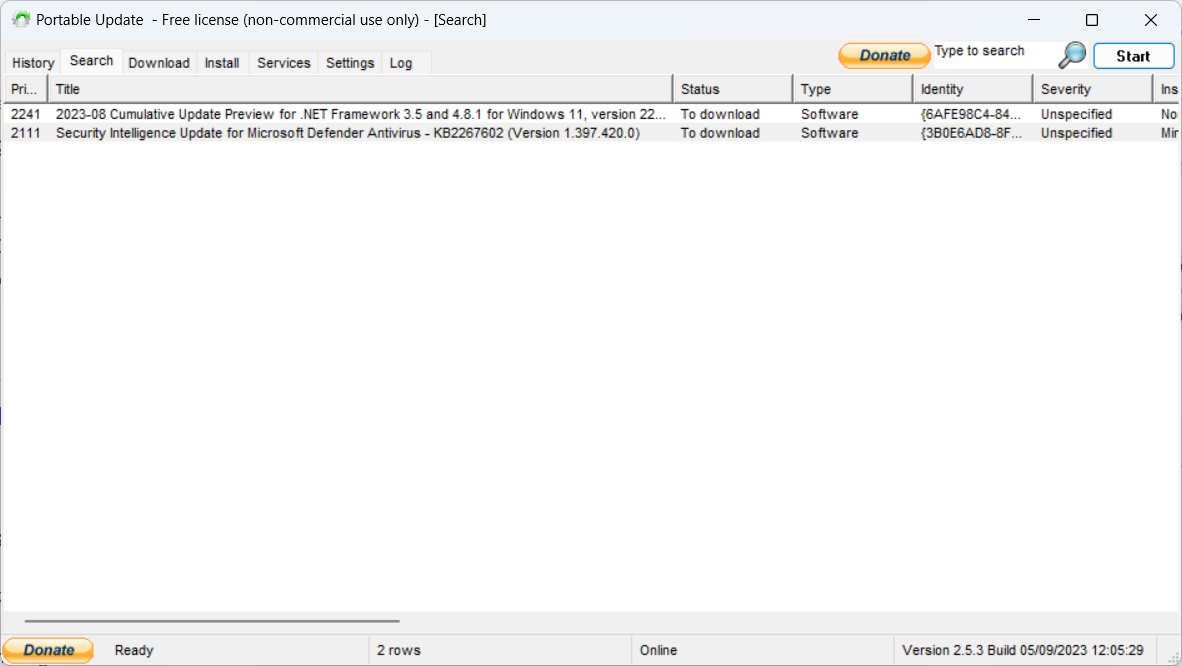
Když víte, jaké aktualizace jsou dostupné, je čas stáhnout soubory pro offline instalaci.
3. Stažení požadovaných aktualizací Windows
Pro stažení aktualizačních souborů klikněte na záložku „Stáhnout“ v horní části. Zobrazí se seznam souborů, které si můžete stáhnout, spolu s dalšími informacemi, jako je jejich velikost a závažnost. Zaškrtněte políčko napravo od aktualizace, kterou chcete stáhnout (můžete vybrat více aktualizací najednou), a poté klikněte na „Start“ v pravém horním rohu obrazovky. Při výběru aktualizací se ujistěte, že ve sloupci „Stav“ je uvedeno „Není nainstalováno“.
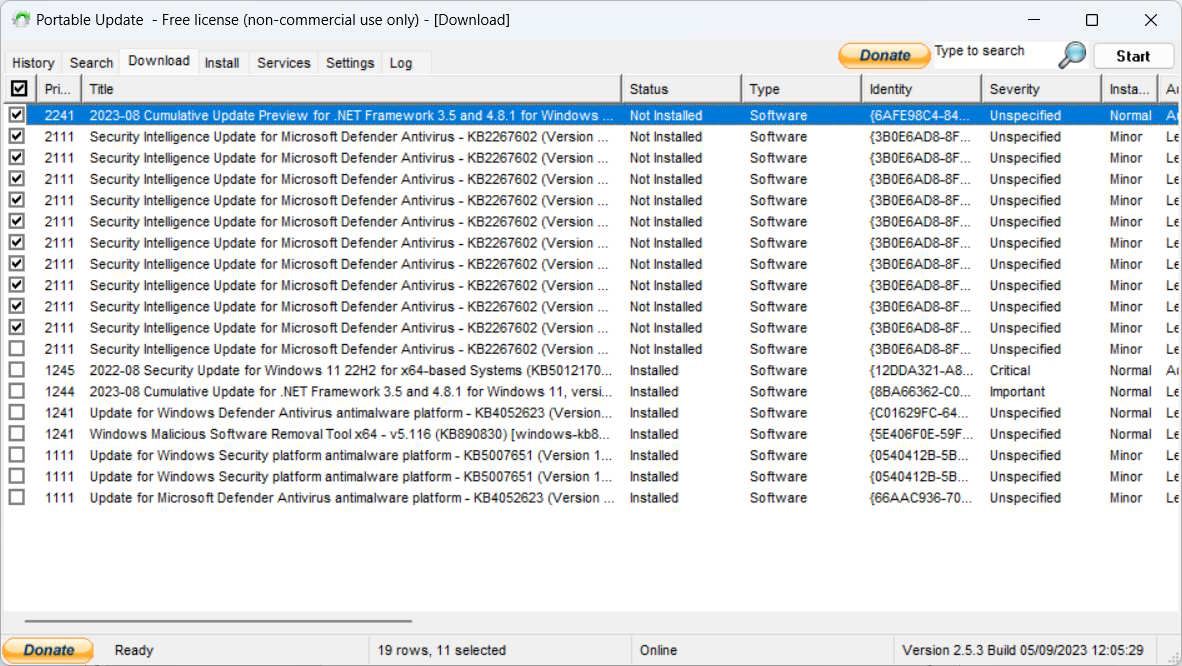
Po dokončení stahování aktualizace zmizí ze seznamu. Portable Update ukládá stažené soubory aktualizací Windows do složky „Cache“. Tyto soubory budete potřebovat pro instalaci na offline počítači.
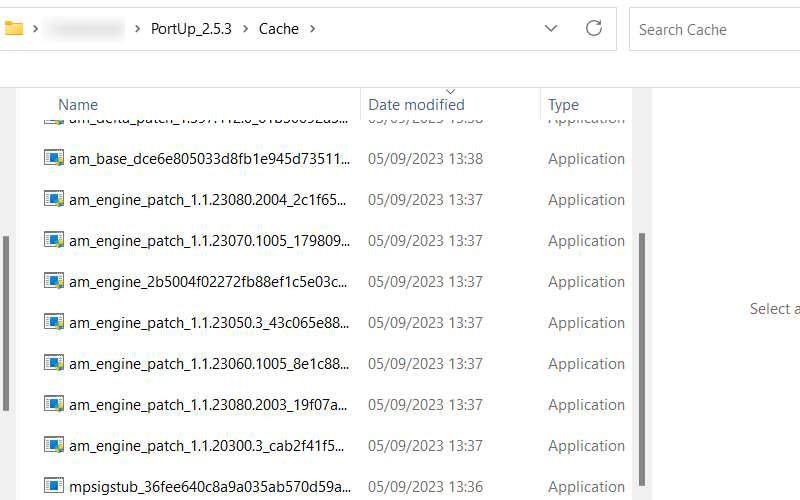
Nyní jste připraveni přesunout program na offline počítač.
4. Instalace vybraných aktualizací Windows
Odpojte USB disk s Portable Update a připojte ho k offline počítači. Spusťte aplikaci. Přejděte na záložku „Instalovat“, vyberte všechny aktualizace, které chcete instalovat, a poté klikněte na „Start“ v pravém horním rohu. Portable Update následně nainstaluje vybrané aktualizace.
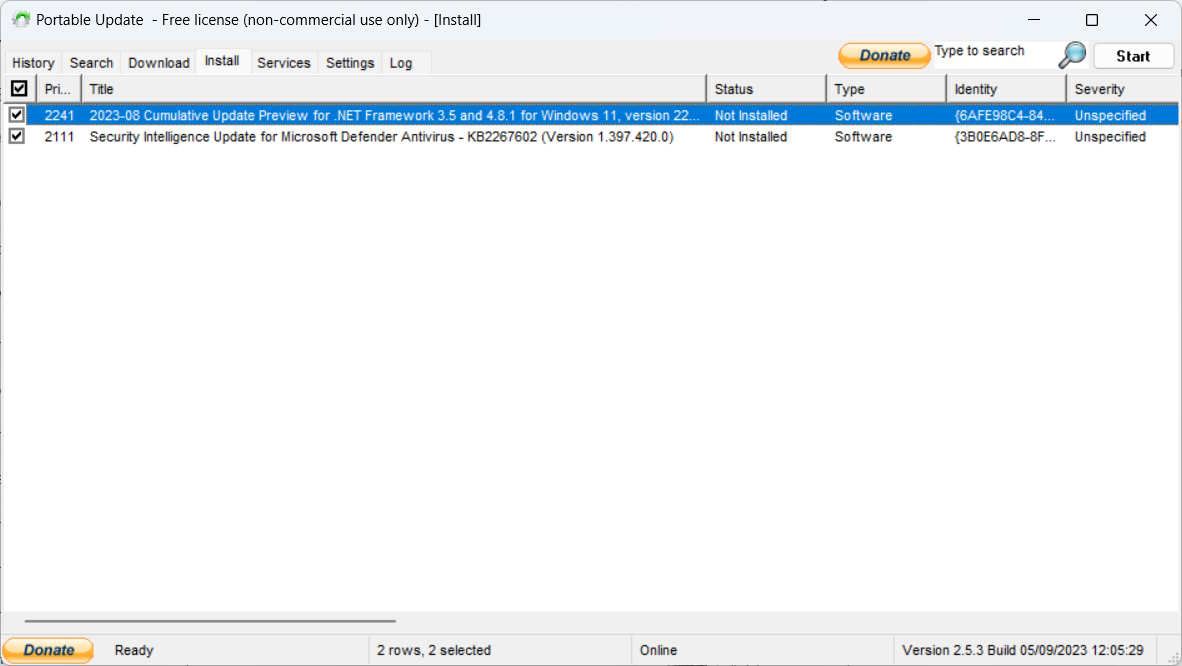
Po dokončení práce Portable Update restartujte počítač s Windows, aby systém dokončil instalaci aktualizací (jak je obvyklé).
Instalace aktualizací systému Windows alternativním způsobem
S Portable Update můžete snadno aktualizovat offline počítač. Pokud máte k dispozici program a všechny potřebné soubory aktualizací Windows, celý proces je jednoduchý. Navíc tento postup můžete použít i pro aktualizaci jakéhokoli jiného počítače, který sice má přístup k internetu, ale z nějakého důvodu se aktualizace nedaří.